Linux系统快速修改IP地址教程
linux修ip
作者:IIS7AI 时间:2025-02-14 00:57
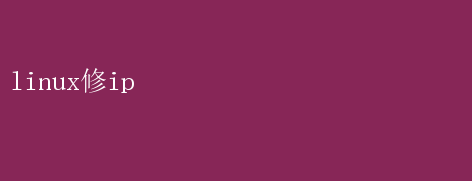
Linux下IP地址修改的权威指南:从入门到精通 在Linux系统中,配置和管理网络IP地址是一项基础而关键的任务
无论是出于网络安全、网络调试还是日常运维的需要,掌握如何在Linux下修改IP地址都是每位系统管理员和网络工程师必备的技能
本文将详细阐述在Linux系统中修改IP地址的方法,从基础命令到高级配置技巧,力求让您对这一过程有全面而深入的理解
一、Linux网络配置基础 在深入探讨如何修改IP地址之前,我们先简要回顾一下Linux网络配置的基本概念
Linux系统通常通过`/etc/network/interfaces`(Debian/Ubuntu系列)或`/etc/sysconfig/network-scripts/ifcfg- 此外,现代Linux发行版也越来越多的采用`NetworkManager`服务进行网络管理,它提供了一个图形化界面和命令行工具`nmcli`来简化网络配置
二、临时修改IP地址
临时修改IP地址意味着更改在当前会话中有效,重启后设置将丢失 这种方法适用于快速测试或临时网络调整
使用`ifconfig`命令(已过时,但仍广泛使用)
尽管`ifconfig`命令在新版Linux发行版中已被标记为过时,并被`ip`命令取代,但因其简单直观,仍被许多管理员所喜爱
sudo ifconfig eth0 192.168.1.100 netmask 255.255.255.0 up
上述命令将网络接口`eth0`的IP地址设置为`192.168.1.100`,子网掩码为`255.255.255.0` 请注意,`ifconfig`命令不支持IPv6配置,且在某些现代Linux发行版中可能需要安装`net-tools`包才能使用
使用`ip`命令(推荐方法)
`ip`命令是`net-tools`套件中`ifconfig`的现代替代品,功能更为强大且支持IPv6
sudo ip addr add 192.168.1.100/24 dev eth0
sudo ip link set eth0 up
这里,`ip addr add`命令用于添加新的IP地址到指定接口,而`ip link set`命令用于激活该接口
三、永久修改IP地址
永久修改IP地址意味着更改将在系统重启后依然有效 这通常涉及到编辑网络配置文件
Debian/Ubuntu系列
在Debian和Ubuntu系列发行版中,网络配置通常位于`/etc/network/interfaces`文件中
auto eth0
iface eth0 inet static
address 192.168.1.100
netmask 255.255.255.0
gateway 192.168.1.1
dns-nameservers 8.8.8.8 8.8.4.4
保存文件后,重启网络服务使更改生效:
sudo systemctl restart networking
或者,如果使用的是`Netplan`(Ubuntu 17.10及以后版本),则配置文件位于`/etc/netplan/`目录下,通常以`.yaml`结尾
network:
version: 2
ethernets:
eth0:
addresses:
- 192.168.1.100/24
gateway4: 192.168.1.1
nameservers:
addresses: 【8.8.8.8, 8.8.4.4】
应用更改:
sudo netplan apply
Red Hat/CentOS系列
在Red Hat和CentOS系列发行版中,网络配置通常位于`/etc/sysconfig/network-scripts/ifcfg- 通过命令行工具`nmcli`,可以轻松完成ip地址的修改 ="" 添加新ip地址="" nmcli="" con="" mod="" eth0="" ipv4.addresses="" 192.168.1.100="" 24="" ipv4.gateway="" 192.168.1.1="" ipv4.dns="" 8.8.8.8="" 8.8.4.4="" ipv4.method="" manual="" up="" 删除ip地址="" 要删除特定的ip地址,可以先列出所有ip地址,然后指定要删除的地址 ="" show="" |="" grep="" ip4.address="" -ipv4.addresses="" --remove="" 五、高级配置技巧="" 配置静态路由="" 除了基本的ip地址配置,有时还需要设置静态路由 在debian="" ubuntu系列中,可以在`="" etc="" interfaces`文件中添加`up="" route="" add="" -net="" 在Red Hat/CentOS系列中,则可以使用`ip routeadd`命令或通过修改路由表文件(如`/etc/sysconfig/network-scripts/route-
- 上一篇:Xshell无法更改权限的原因探析
- 下一篇:掌握Linux会话期:高效管理技巧